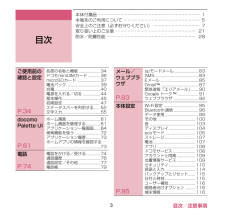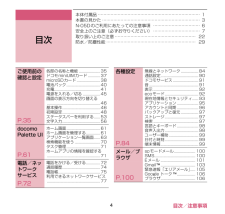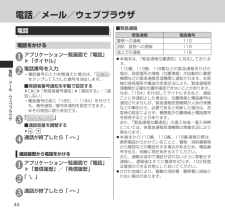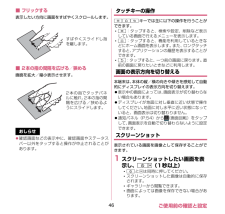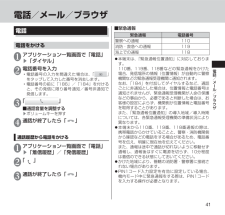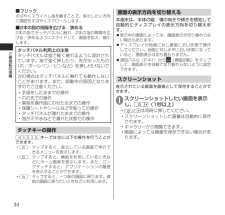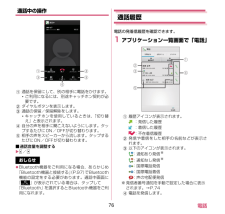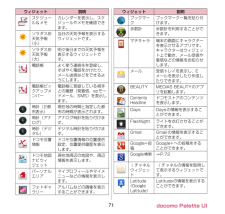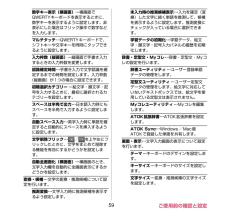Q&A
取扱説明書・マニュアル (文書検索対応分のみ)
"履歴"3 件の検索結果
"履歴"20 - 30 件目を表示
全般
質問者が納得Wi-FiをOFFにしてみてください後GPSとかもその二つ使っていると遅くなることがありますよ(⌒‐⌒)
Wi-Fiは場所にもよりますが3Gの方が早い時も多々あります
基本は電波の問題と時間帯です
夕方ぐらいから少し重くなり9時過ぎると更に重くなったりします
後土日とか
まあ震災の時もそうだったんですがあまり一気に集中すると重くなります
まだスマホ用の回線が不足気味でスマホの普及に追い付かなくなってるそうなので(⌒‐⌒)
Wi-Fiもサーチばかりだと逆に重くなります
4935日前view169
3 目次/注意事項目次本体付属品 ⋯⋯⋯⋯⋯⋯⋯⋯⋯⋯⋯⋯⋯⋯⋯⋯⋯⋯⋯⋯⋯⋯⋯⋯ 1本端末のご利用について ⋯⋯⋯⋯⋯⋯⋯⋯⋯⋯⋯⋯⋯⋯⋯⋯⋯⋯ 5安全上のご注意(必ずお守りください)⋯⋯⋯⋯⋯⋯⋯⋯⋯⋯⋯ 7取り扱い上のご注意 ⋯⋯⋯⋯⋯⋯⋯⋯⋯⋯⋯⋯⋯⋯⋯⋯⋯⋯⋯ 21防水/防塵性能 ⋯⋯⋯⋯⋯⋯⋯⋯⋯⋯⋯⋯⋯⋯⋯⋯⋯⋯⋯⋯⋯ 28目次ご使用前の確認と設定各部の名称と機能 .....................34ドコモminiUIMカード ............36microSDカード.......................37電池パック.................................39充電.............................................40電源を入れる/切る .................44基本操作.....................................45初期設定.....................................47ステータスバーを利用する......52文字入力.........
4 目次/注意事項目次本体付属品 ⋯⋯⋯⋯⋯⋯⋯⋯⋯⋯⋯⋯⋯⋯⋯⋯⋯⋯⋯⋯⋯⋯⋯⋯ 1本書の見かた ⋯⋯⋯⋯⋯⋯⋯⋯⋯⋯⋯⋯⋯⋯⋯⋯⋯⋯⋯⋯⋯⋯⋯ 3N-05Dのご利用にあたっての注意事項 ⋯⋯⋯⋯⋯⋯⋯⋯⋯⋯⋯ 6安全上のご注意(必ずお守りください)⋯⋯⋯⋯⋯⋯⋯⋯⋯⋯⋯7取り扱い上のご注意 ⋯⋯⋯⋯⋯⋯⋯⋯⋯⋯⋯⋯⋯⋯⋯⋯⋯⋯⋯ 22防水/防塵性能 ⋯⋯⋯⋯⋯⋯⋯⋯⋯⋯⋯⋯⋯⋯⋯⋯⋯⋯⋯⋯⋯ 29目次ご使用前の確認と設定各部の名称と機能 ..................... 35ドコモminiUIMカード............ 37microSDカード....................... 38電池パック................................. 40充電............................................. 41電源を入れる/切る................. 45画面の表示方向を切り替える.................................................... 46基本操作...........
44電話/メール/ウェブブラウザ■ 緊急通報緊急通報 電話番号警察への通報 110消防・救急への通報 119海上での通報 118本端末は、「緊急通報位置通知」に対応しております。110番、119番、118番などの緊急通報をかけた場合、発信場所の情報(位置情報)が自動的に警察機関などの緊急通報受理機関に通知されます。お客様の発信場所や電波の受信状況により、緊急通報受理機関が正確な位置を確認できないことがあります。なお、「184」を付加してダイヤルするなど、通話ごとに非通知とした場合は、位置情報と電話番号は通知されませんが、緊急通報受理機関が人命の保護などの事由から、必要であると判断した場合は、お客様の設定によらず、機関側が位置情報と電話番号を取得することがあります。また、「緊急通報位置通知」の導入地域/導入時期については、各緊急通報受理機関の準備状況により異なります。本端末から110番、119番、118番通報の際は、携帯電話からかけていることと、警察・消防機関側から確認などの電話をする場合があるため、電話番号を伝え、明確に現在地を伝えてください。また、通報は途中で通話が切れないように移動せず通報し、通報...
46ご使用前の確認と設定■ フリックする表示したい方向に画面をすばやくスクロールします。■ 2本の指の間隔を広げる/狭める画面を拡大/縮小表示させます。おしらせ確認画面などの表示中に、確認画面やステータスバー以外をタップすると操作が中止されることがあります。タッチキーの操作mhrキーでは主に以下の操作を行うことができます。m:タップすると、検索や設定、削除など表示している画面で行えるメニューを表示します。h:タップすると、機能を利用しているときなどにホーム画面を表示します。また、ロングタッチすると、アプリケーションの履歴を表示することができます。r:タップすると、一つ前の画面に戻ります。直前の画面に戻りたいときなどに利用します。画面の表示方向を切り替える本端末は、本体の縦/横の向きや傾きを感知して自動的にディスプレイの表示方向を切り替えます。表示中の画面によっては、画面表示が切り替わらない場合もあります。ディスプレイが地面に対し垂直に近い状態で操作してください。地面に対し水平に近い状態になっていると、画面表示は切り替わりません。通知パネル(P.54)から (画面回転)をタップして、画面表示を自動で切り...
41電話/メ ル/ブラウザ■ 緊急通報緊急通報 電話番号警察への通報 110消防・救急への通報 119海上での通報 118 本端末は、「緊急通報位置通知」に対応しております。110番、119番、118 番などの緊急通報をかけた場合、発信場所の情報(位置情報)が自動的に警察機関などの緊急通報受理機関に通知されます。なお、「184」を付加してダイヤルするなど、通話ごとに非通知とした場合は、位置情報と電話番号は通知されませんが、緊急通報受理機関が人命の保護などの事由から、必要であると判断した場合は、お客様の設定によらず、機関側が位置情報と電話番号を取得することがあります。また、「緊急通報位置通知」の導入地域/導入時期については、各緊急通報受理機関の準備状況により異なります。 本端末から110 番、119番、118番通報の際は、携帯電話からかけていることと、警察・消防機関側から確認などの電話をする場合があるため、電話番号を伝え、明確に現在地を伝えてください。また、通報は途中で通話が切れないように移動せず通報し、通報後はすぐに電源を切らず、10分程度は着信のできる状態にしておいてください。 かけた地域により、管...
34ご使用前の準備■ フリックすばやくスライドし指を離すことで、表示したい方向に画面をすばやくスクロールします。■ 2本の指の間隔を広げる/狭める2本の指でタッチパネルに触れ、2本の指の間隔を広げる/狭めるようにスライドして、画面を拡大/縮小します。タッチパネル利用上の注意タッチパネルは指で軽く触れるように設計されています。指で強く押したり、先が尖ったもの(爪/ボールペン/ピンなど)を押し付けないでください。次の場合はタッチパネルに触れても動作しないことがあります。また、誤動作の原因となりますのでご注意ください。•手袋をしたままでの操作•爪の先での操作•異物を操作面にのせたままでの操作•保護シートやシールなどを貼っての操作•タッチパネルが濡れたままでの操作•指が汗や水などで濡れた状態での操作タッチキーの操作mhrキーでは主に以下の操作を行うことができます。•m: タップすると、表示している画面で実行できるメニューを表示します。・h:タップすると、機能を利用しているときなどにホーム画面を表示します。また、ロングタッチすると、アプリケーションの履歴を表示することができます。•r: タップすると、一つ前の画面に戻り...
61 docomo Palette UIdocomo Palette UIホーム画面ホーム画面はアプリケーションを使用するためのスタート画面で、hをタップして呼び出すことができます。画面をフリックすることで、ホーム画面を左右にページ移動することができます。「ひつじのしつじくん®」(C)NTT DOCOMOホーム画面を管理するホーム画面では、アプリケーションのショートカットを追加したり、フォルダを作成することができます。アプリケーションのショートカットをホーム画面に追加する1 ホーム画面をロングタッチ2 「ショートカット」「アプリケーション」■ ウィジェットを追加する「ウィジェット」■ アプリケーションのグループ(P.65)を追加する「グループ」追加したいグループをタップ3 追加したいアプリケーションをタップホーム画面にアプリケーションのショートカットが追加されます。ウィジェットインジケータホーム画面の数と位置アプリケーションのショートカットブラウザを起動spモードメールを起動電話や通話履歴、電話帳を起動アプリケーション一覧画面を表示Dockマチキャラ
76 電話通話中の操作1通話を保留にして、別の相手に電話をかけます。ご利用になるには、別途キャッチホン契約が必要です。2ダイヤルボタンを表示します。3通話の保留/保留解除をします。キャッチホンを使用しているときは、「切り替え」と表示されます。4自分の声を相手に聞こえないようにします。タップするたびにON/OFFが切り替わります。5相手の声をスピーカーから流します。タップするたびにON/OFFが切り替わります。■通話音量を調整するu/dおしらせBluetooth機器をご利用になる場合、あらかじめ「Bluetooth機器と接続する」 (P.97)でBluetooth機能の設定をする必要があります。通話中画面に「 」が表示されている場合は、タップして「Bluetooth」を選択するとBluetooth機器をご利用になれます。通話履歴電話の発着信履歴を確認できます。1 アプリケーション一覧画面で「電話」1履歴アイコンが表示されます。:発信した履歴:着信した履歴:不在着信履歴2発信や着信をした相手の名前などが表示されます。3以下のアイコンが表示されます。:通知あり発信※:通知なし発信※:国際電話発信:国際電話着信...
71 docomo Palette UIスケジュール&メモカレンダーを表示し、スケジュールやメモを確認できます。ソラダスお天気予報(小)当日の天気予報を表示するウィジェットです。ソラダスお天気予報(大)明々後日までの天気予報を表示するウィジェットです。電話帳 よく使う連絡先を登録し、すばやく電話をかけたり、メール送信などをできるようにします。電話帳ピックアップメンバー電話帳に登録している相手との履歴(発着信、spモードメール、SMS)を表示します。時計(2都市表示)現在地の時間と指定した都市の時間が表示されます。時計(アナログ)アナログ時計を貼り付けます。時計(デジタル)デジタル時計を貼り付けます。ドコモ位置情報ドコモ位置情報の位置提供設定、位置提供履歴を表示します。ドコモ地図ナビウィジェット現在地周辺の地図や、周辺情報を表示します。パーソナルエリアマイプロフィールやマイメニューなどの情報を表示します。フォトギャラリーアルバムなどの画像を表示することができます。ウィジェット 説明ブックマークブックマーク一覧を貼り付けます。歩数計 歩数計を利用することができます。マチキャラ 端末の画面にキャラクターを表示させ...
59ご使用前の確認と設定数字キー表示(横画面)⋯横画面でQWERTYキーボードを表示するときに、数字キーを表示するように設定します。非表示にした場合はフリック操作で数字などを入力します。マルチタッチ⋯QWERTYキーボードで、シフトキーや文字キーを同時にタップできるように設定します。入力枠数(縦画面)⋯縦画面で手書き入力するときの入力枠数を変更します。認識確定時間⋯手書き入力で文字認識を確定するまでの時間を設定します。入力枠数(縦画面)が1つの場合に設定できます。初期選択カテゴリー ⋯絵文字・顔文字・記号を入力するときに、最初に選択されるカテゴリーを設定します。スペースは半角で出力⋯日本語入力時にもスペースを半角で入力するように設定します。自動スペース入力⋯英字入力時に単語を確定すると自動的にスペースを挿入するように設定します。文字削除フリック⋯/ を上や左にフリックしたときに、文字をまとめて削除する機能を有効にするかどうかを設定します。自動全画面化(横画面)⋯横画面のとき、文字入力欄を自動的に全画面表示にするかどうかを設定します。変換・候補⋯文字の変換・推測候補について設定を行います。推測変換⋯文字入力時に...
- 1